vmware命令行方式启动机器
突然发现 vmware 拥有 命令行管理虚拟机的能力,遂进行学习(水文章)
first
我们要知道 vmware的命令行文件在哪 , 通过查找官方文档我们知道在
1 | |
这里
然后 命令格式为
1 | |
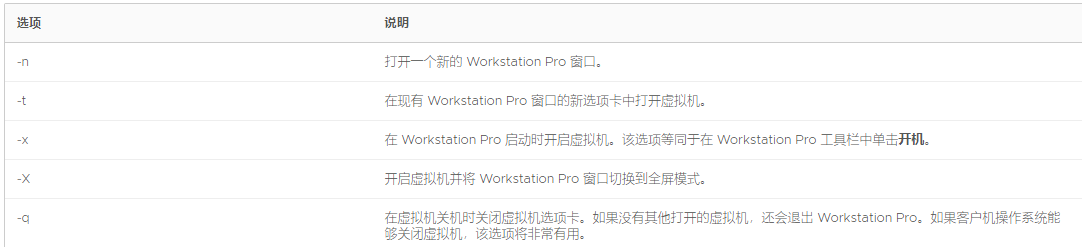
除此之外还有两个选项

-v 打开 vmware 并显示出 vmware 软件的 关于信息
-s 设置变量 , 我暂时用不到就不管了
second
空格问题
这里我用的脚本为 ps1,即powershell
有了上面的前置知识,我们就可以创建一个脚本来一键启动我们的虚拟机了
1 | |
这样就算启动成功了, 然后我们发现 vmware.exe 的完整路径 带有空格
1 | |
然后我们通过
1 | |
https://blog.csdn.net/weixin_39626089/article/details/111529562
这里成功解决了这个问题
最终脚本文件的内容为:
1 | |
非点击运行
win10 中 , ps1 文件 并不是点击就运行的, 我们想办法修改这个限制
编辑注册表
1 | |
修改值
1 | |
更加快捷
我们把该脚本 可以通过搜索的方式直接启动,就不用打开目录啥的了, 这才是我们的最终目的
创建一个该脚本的快捷方式,然后 复制该快捷方式到
1 | |
这下面, 就能搜索到了
end
最终效果是这么回事
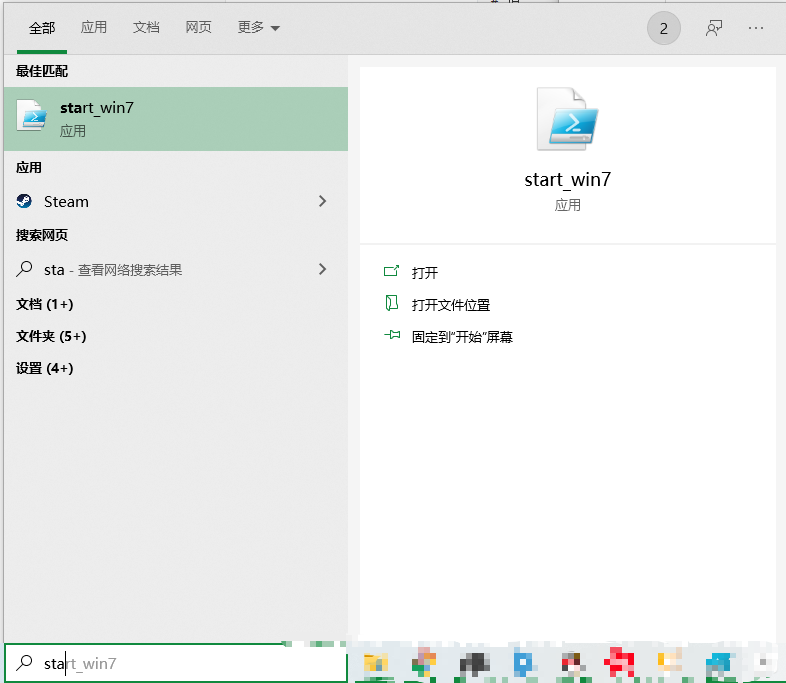
然后自动打开 vmware , 启动指定的虚拟机, 爽歪歪
vmware命令行方式启动机器
https://pwner.top/2021/11/07/vmware命令行方式启动机器/